苹果手机如何用云电脑,随着科技的不断发展,云电脑已经成为了我们生活中不可或缺的一部分,而作为全球领先的智能手机制造商,苹果手机也不甘落后,为用户提供了连接云电脑的便捷方式。在iOS系统中,苹果手机的用户可以通过简单的操作,轻松实现与云电脑的连接和使用。究竟如何正确连接云电脑呢?接下来我们将为大家介绍一些方法和步骤,让您能够更好地利用苹果手机与云电脑进行互联互通。
ios苹果手机如何正确连接云电脑
操作方法:
1.其实极云云电脑的使用并不复杂,用手机进入官网后,点击立即下载。
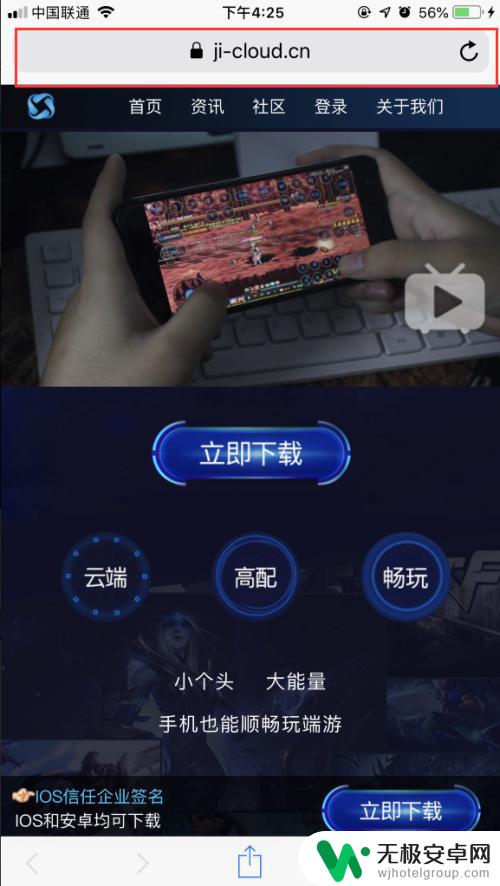
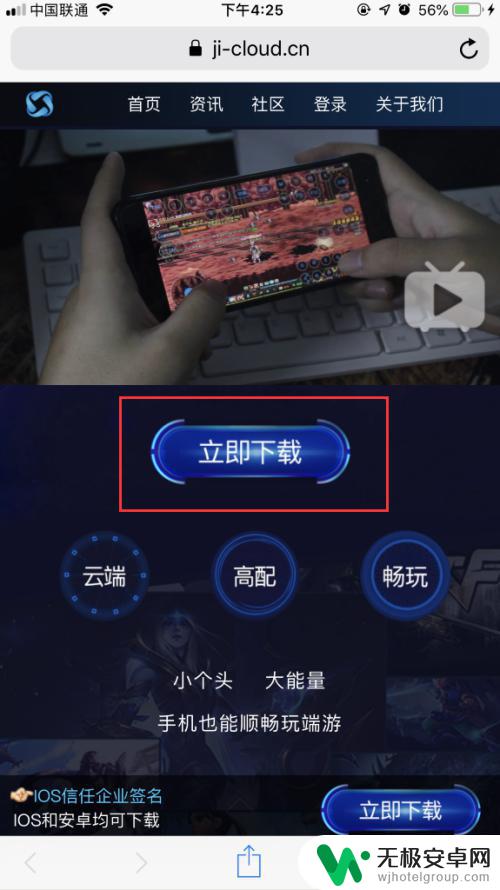
2.然后会出现一个框你选择安装,按home键返回手机桌面就能看到它正在下载。
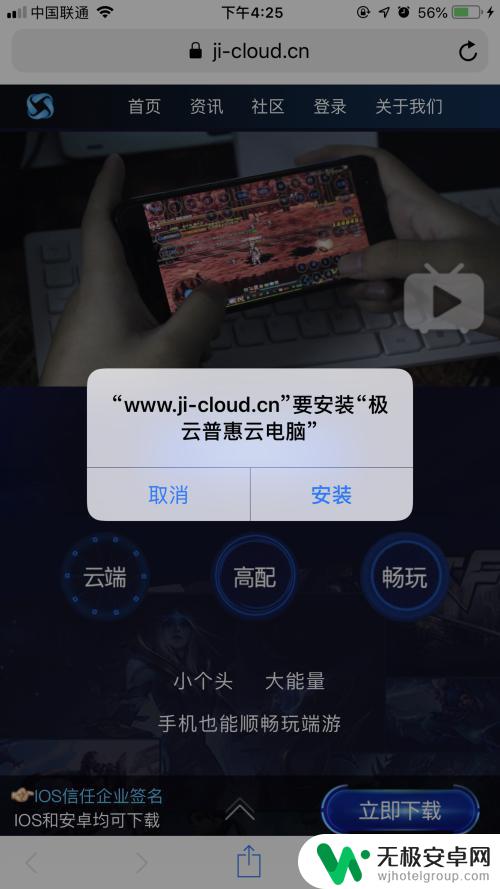
3.下载安装完后,你点击打开软件它会出现一个需要软件受信用的对话框。
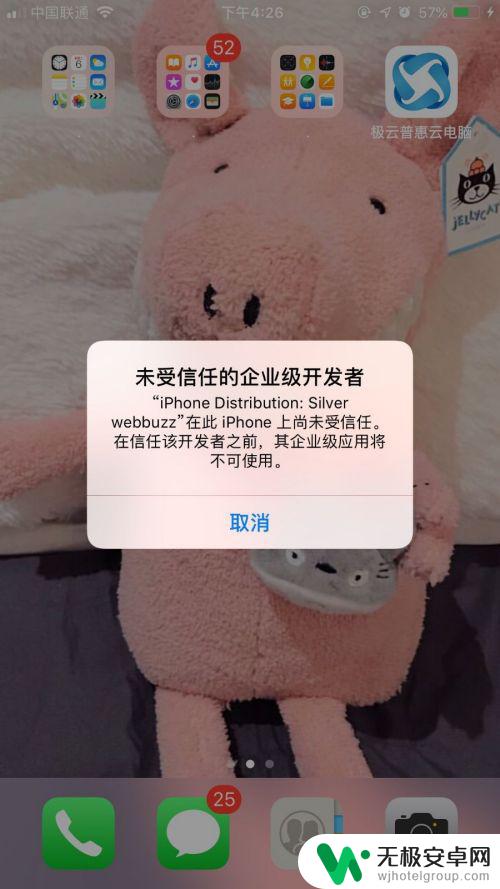
4.你不用慌张,你只需要打开手机设置。点击通用-设备管理-选择silver webbuzz-信任silver webbuzz就可以使用了哦。
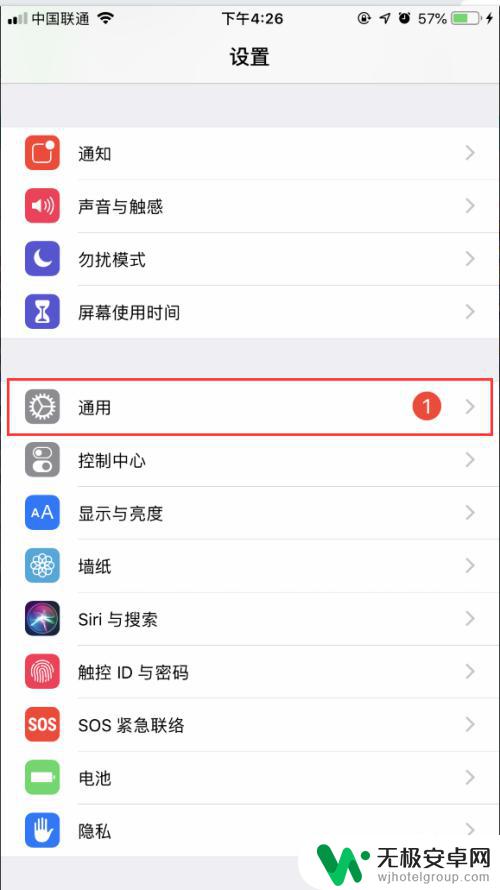
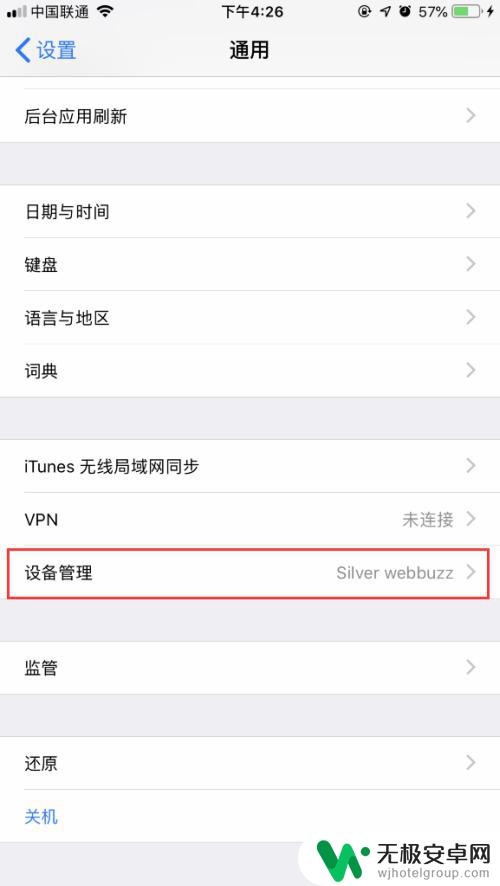
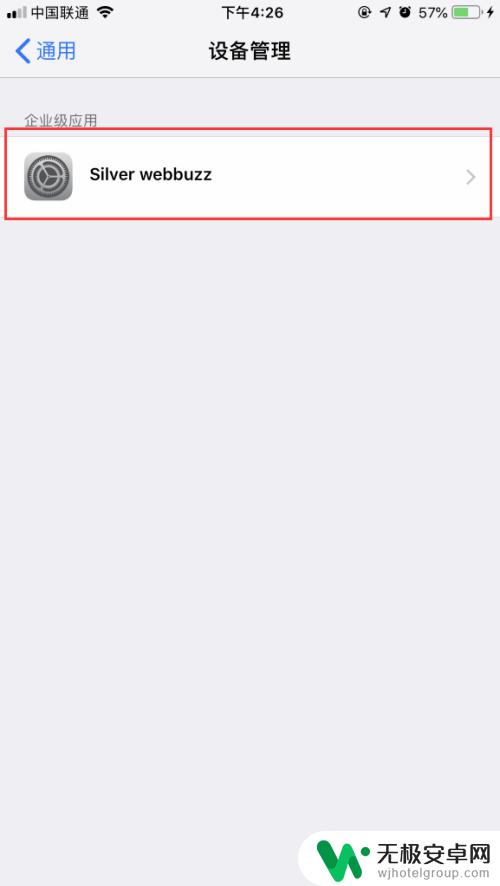
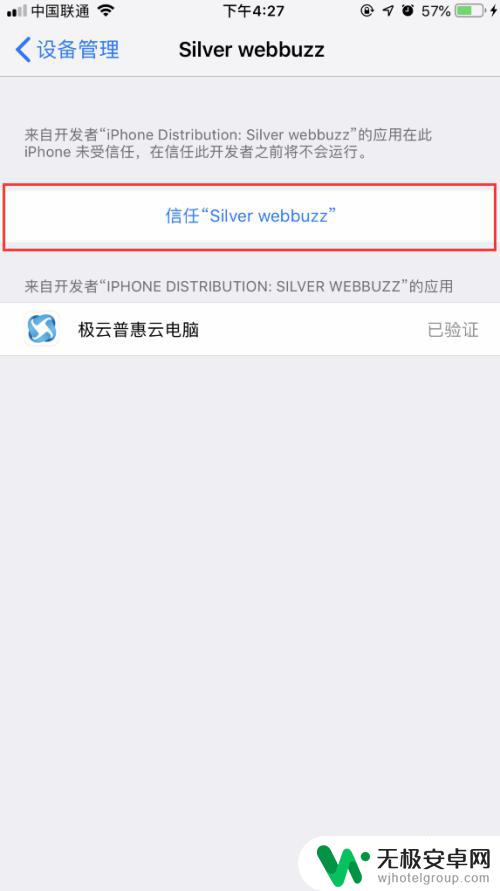
5.你返回桌面点击打开云电脑软件,注册登录极云账号就可以登录了哦。
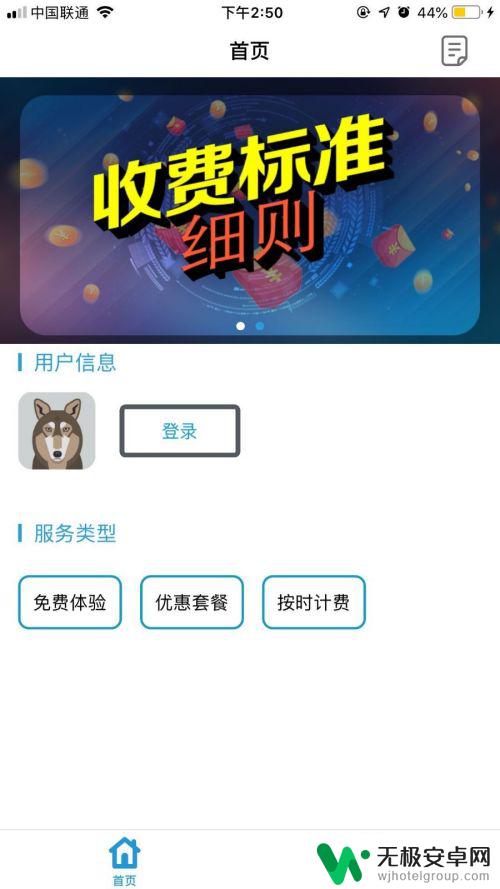
6.然后就会看到一个云电脑的操作界面,就如同网咖电脑一模一样。可以通过手指的滑动来移动鼠标,单击选择,双击打开。

以上是关于如何在苹果手机上使用云电脑的全部内容,如果您遇到这种情况,可以按照以上方法进行解决,希望对大家有所帮助。










